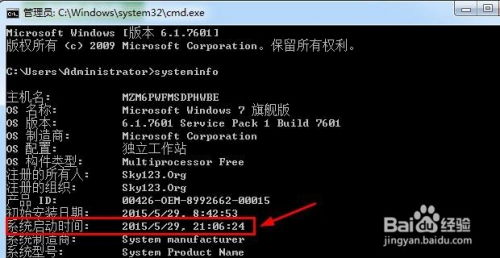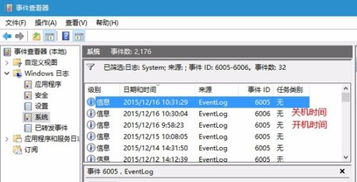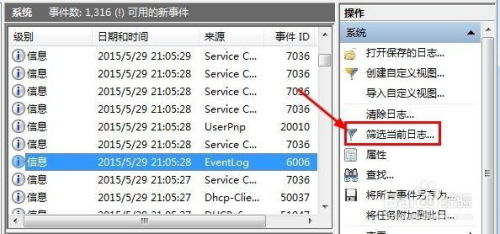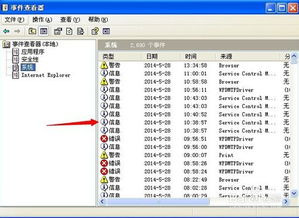轻松掌握:如何查看电脑开机时间及开机时长
在现代社会中,电脑已成为我们日常生活和工作中不可或缺的工具。了解电脑的开机时间或开机时长不仅能帮助我们更好地管理设备的使用,还能在某些情况下帮助我们诊断和解决电脑问题。本文将多维度地介绍如何查看不同操作系统下的电脑开机时间或开机时长,涵盖Windows、macOS和Linux系统。
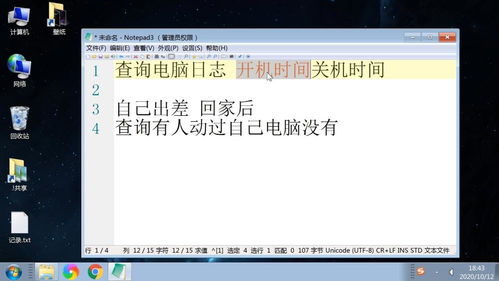
Windows系统
方法一:使用任务管理器
Windows系统用户可以通过任务管理器查看系统的开机时间。以下是具体步骤:
1. 打开任务管理器:
按住Shift + Ctrl并按下Esc键。
按住Alt + Ctrl并按下Del键,然后点击“任务管理器”。
在开始搜索栏中输入“任务管理器”,然后点击结果中的任务管理器应用程序。
2. 查看系统开机时间:
在任务管理器窗口中,点击顶部的“性能”选项卡。
选择“CPU”选项卡(Windows 7或更低版本用户请跳过此步骤)。
在任务管理器窗口的下半部分,找到“运行时间”标题。
“运行时间”标题右侧的数字以天:小时:分钟:秒的格式显示,即表示计算机自上次关机以来已经开机运行的时间。
方法二:通过系统命令查看开机时间
熟悉命令行操作的用户可以通过以下步骤查看开机时间:
1. 打开命令提示符:
按下Win + R组合键,打开运行窗口。
输入`cmd`并按下回车,打开命令提示符。
2. 查看系统启动时间:
输入命令`systeminfo | find "系统启动时间"`,并按下回车。
系统将显示最后一次启动的时间,你需要用当前时间减去这个时间来计算开机时长。
方法三:通过事件查看器查看开机时间
除了任务管理器和命令行,你还可以通过事件查看器来查看系统开机时间:
1. 打开事件查看器:
在桌面中右击“计算机”,然后点击“管理”。
在打开的页面中双击“事件查看器”,然后点击“Windows日志”。
点击“系统”,在出现的日志中点击右侧的“筛选当前日志”选项。
2. 查找系统启动事件:
在输入框中输入6005(代表系统启动或开机事件),然后回车。
在出现的信息中,用第一个事件的时间减去当前时间,即可得到系统开机运行的时间。
方法四:使用PowerShell计算开机时间
PowerShell是Windows系统中一个强大的命令行工具,通过它可以方便地计算开机时间:
1. 打开PowerShell:
按下Win + R组合键,打开运行窗口。
输入`powershell`并按下回车,打开PowerShell。
2. 计算开机时间:
在PowerShell中输入命令`(Get-date)-(gcimWin32_OperatingSystem).LastBootUpTime`。
该命令会输出以天、小时和分钟等为单位的系统运行时间。
macOS系统
对于macOS用户,查看开机时间的方法同样简便:
1. 打开系统报告:
点击屏幕左上角的苹果图标,显示下拉菜单。
点击“关于本机”选项,在“关于本机”窗口的左侧点击“系统报告”。
2. 查看开机时间:
在系统报告窗口中,点击左侧的“软件”标题。
找到“开机至今”标题,该标题右侧的数字即表示Mac自上次关机以来已经开机运行的时间。
Linux系统
对于Linux用户,查看开机时间的方法通常涉及命令行操作:
1. 打开终端:
终端通常可以在发行版的应用程序菜单中找到。
如果你使用的是GNOME桌面环境,按下Win键并输入“终端”以找到它。
2. 使用uptime命令:
在终端中输入命令`uptime -p`并按Enter键。
这将输出计算机的开机时间,通常以天、小时和分钟为单位。
注意事项
1. 不同版本的差异:
上述方法可能因不同版本的操作系统而略有差异。例如,某些Windows 7或更低版本的用户可能无法在任务管理器中直接看到“运行时间”。
2. 电源状态的影响:
在Windows系统中,电脑的睡眠和休眠模式不会重置开机时间。例如,如果你开机运行了一段时间后让电脑休眠,第二天唤醒电脑,这段休眠时间也会计入总运行时间。
只有在物理关机或重启后,计时器才会被重置。
3. 系统权限:
某些方法可能需要管理员权限才能执行,如通过命令提示符或PowerShell查看系统信息。
4. 第三方工具:
除了系统自带的功能外,你还可以使用一些第三方工具来监控和管理电脑的开机时间。这些工具通常提供更详细和直观的统计信息。
了解电脑的开机时间或开机时长对于优化系统性能、诊断问题以及合理安排使用时间都具有重要意义。通过上述方法,你可以轻松获取不同操作系统下的开机时间信息,并根据需要采取相应的措施。无论你是Windows、macOS还是Linux用户,都能找到适合自己的方法来查看电脑的开机时间。希望这篇文章能帮助你更好地管理和使用你的电脑。
- 上一篇: 路由器恢复出厂设置后该怎么办?
- 下一篇: 学会制作浓郁诱人的自制巧克力!
-
 轻松学会!如何查看电脑开机时长与系统启动时间资讯攻略11-21
轻松学会!如何查看电脑开机时长与系统启动时间资讯攻略11-21 -
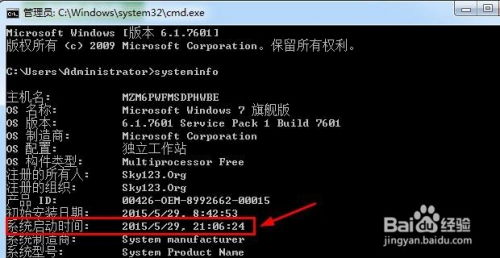 如何查询电脑的开机时长资讯攻略12-01
如何查询电脑的开机时长资讯攻略12-01 -
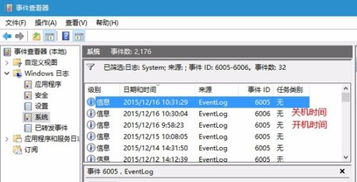 Win10电脑开机时间查询方法,轻松掌握开机时长!资讯攻略11-25
Win10电脑开机时间查询方法,轻松掌握开机时长!资讯攻略11-25 -
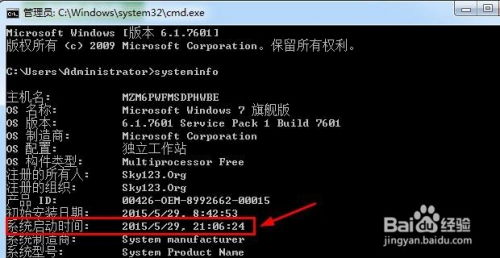 揭秘!轻松掌握查询电脑开机时间的小技巧资讯攻略12-01
揭秘!轻松掌握查询电脑开机时间的小技巧资讯攻略12-01 -
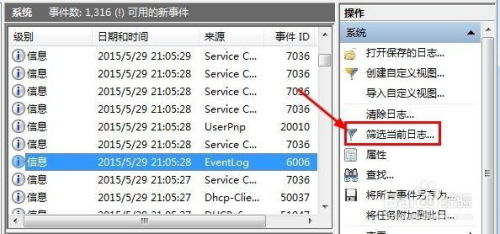 如何查看计算机的开机时间资讯攻略11-21
如何查看计算机的开机时间资讯攻略11-21 -
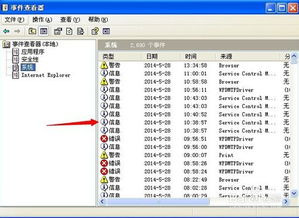 如何查看电脑开机时间?资讯攻略11-21
如何查看电脑开机时间?资讯攻略11-21